Definovanie cieľovej metriky
Merajte ciele z hľadiska počtu alebo množstva v závislosti od toho, čo meriate. Na sledovanie pokroku v cieľoch použite súhrnné polia.
Požiadavky na licenciu a rolu
| Typ požiadavky | Musíš mať |
|---|---|
| Licencia | Dynamics 365 Sales Premium alebo Dynamics 365 Sales Enterprise Viac informácií: Predajné ceny Dynamics 365 |
| Roly zabezpečenia | Manažér predaja alebo viceprezident predaja Ďalšie informácie: Preddefinované roly zabezpečenia pre predaj |
Čo sú metriky cieľa?
Metriky cieľa vám umožňujú si jasne zadefinovať spôsob merania cieľa. Napríklad výkon predajného tímu možno merať na základe počtu získaných potenciálnych zákazníkov alebo pre sumu výnosov. Existujú dva typy metriky: Suma a počet. Typ metriky sumy môže predstavovať peniaze, celé číslo alebo desatinné číslo. Typ metriky Počet predstavuje celé číslo. Môžete napríklad použiť metriku cieľa Suma (peniaze) a sledovať tak príjmy zo všetkých aktívnych príležitosti alebo predajných objednávok. Typ celého čísla možno použiť na sledovanie obchodných hovorov zo strany predavača. Desatinné číslo môže predstavovať produkt predávaný podľa hmotnosti, akým je napríklad obilie alebo cukor.
Vytvorte metriku cieľa
Skontrolujte, či máte rolu zabezpečenia na úrovni manažéra, námestníka, výkonného/obchodného riaditeľa, správcu systému alebo prispôsobovača systému alebo rovnocenné povolenia.
Na mape lokality v dolnej časti vyberte ikonu Zmeniť oblasť
 a potom vyberte Nastavenia aplikácie.
a potom vyberte Nastavenia aplikácie.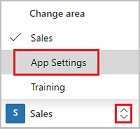
Vyberte Metriky cieľa.
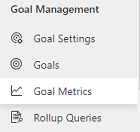
Ak chcete vytvoriť novú metriku cieľa, na paneli príkazov vyberte možnosť Nová.
V časti krok 1: Definujte metriku vyplňte informácie:
a. Názov. Povinné. Zadajte názov obsahujúci 1 až 100 znakov.
b. Typ metriky. Povinné. Ak chcete sledovať peňažnú čiastku, vyberte Suma. Ak chcete sledovať iný typ sumy, napríklad počet pridaných nových kontaktov, vyberte Počet.
Poznámka
Po uložení metriky cieľa už toto pole nebude možné upraviť.
c. Typ údajov o sume. Povinné. Táto možnosť nie je dostupná, ak je vybratá možnosť Počet ako Typ metriky pretože Dynamics 365 Sales automaticky nastaví dátový typ na celé číslo.
Poznámka
Po uložení metriky cieľa už toto pole nebude možné upraviť.
d. Track Stretch Target. Toto políčko začiarknite, ak chcete, aby táto metrika okrem primárneho cieľa sledovala aj ďalší cieľ.
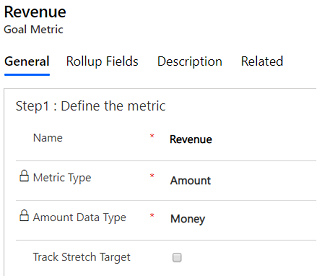
Vyberte položku Uložiť.
Na karte Polia súhrnu definujte, ako chcete vypočítať skutočné a prebiehajúce hodnoty pre túto metriku. Povedzme napríklad, že vaša metrika cieľa je založená na výnosoch. Polia súhrnu môžete definovať tak, ako je to znázornené na nasledujúcej snímke obrazovky:
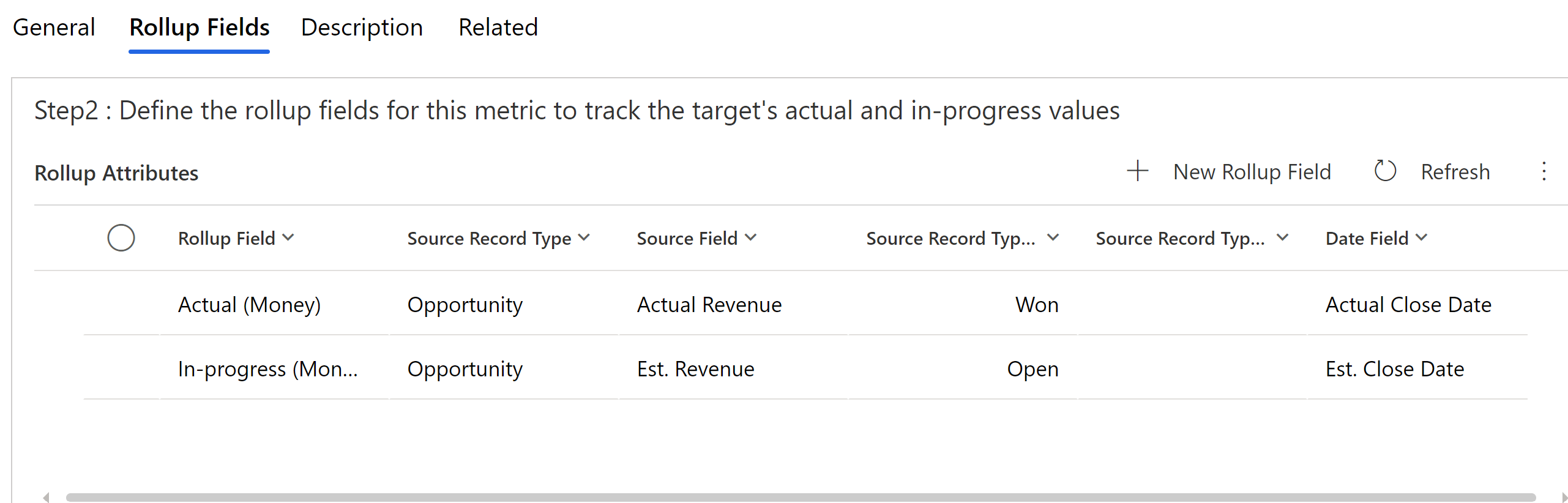
a. Vyberte Pridať nové pole súhrnu.
b. Vyplňte nasledujúce polia:
Súhrnné pole: Vyberte typ súhrnného poľa. Vyberte možnosť Skutočné, Prebiehajúce alebo Vlastné zhrnutie. Okrem skutočných a prebiehajúcich hodnôt môžete sledovať ešte jednu hodnotu ako Vlastné súhrnné pole. Povedzme napríklad, že chcete sledovať stratené príjmy ako tretí súhrn.
Zdroj typ záznamu: Vyberte typ záznamu, ktorý chcete použiť ako zdroj pre súhrnné údaje. Príklad: Príležitosť.
Poznámka
Vlastné typy záznamov nie sú podporované.
Zdrojové pole: Vyberte pole, ktoré sa má použiť na výpočet súhrnnej hodnoty. Príklad: Skutočný príjem.
Zdroj typ záznamu State: Vyberte stav záznamu, ktorý chcete použiť ako zdroj súhrnných údajov pre metriku. Príklad: Vyhral.
Zdroj typ záznamu Stav: Vyberte stav záznamov, ktoré chcete použiť ako zdroj súhrnných údajov pre metriku. Hodnoty stavu môžu byť identické v závislosti od vybratého typu záznamov.
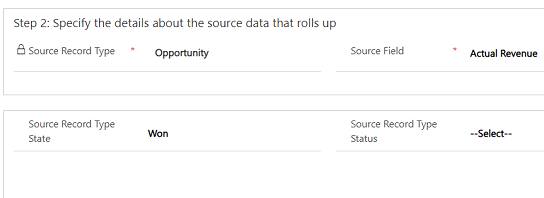
typ záznamu: Vyberte entitu, ktorá obsahuje požadované pole dátumu. Zvyčajne možno vybrať len ten istý typ záznamu, ktorý ste vybrali ako typ zdrojových záznamov.
Dátumové pole. Vyberte dátumové pole, ktoré chcete použiť na určenie cieľového obdobia, do ktorého sa záznamy zhrnú. Príklad: Skutočný dátum uzávierky.

e. Vyberte položku Save & Close (Uložiť a zavrieť).
Na karte Popis zadajte popis metriky cieľa, aby ostatní používatelia porozumeli tomu, aké metriky sa sledujú.
Vyberte položku Uložiť.
Nemôžete nájsť možnosti vo svojej aplikácii?
Existujú tri pravdepodobné príčiny:
- Nemáte potrebnú licenciu ani rolu.
- Váš správca túto funkciu nezapol.
- Vaša organizácia používa vlastnú aplikáciu. Presné kroky vám poskytne správca. Kroky opísané v tomto článku sú špecifické pre vopred pripravené Centrum predaja a aplikácie Sales Professional.
Pozrite si tiež
Pripomienky
Pripravujeme: V priebehu roka 2024 postupne zrušíme službu Problémy v službe GitHub ako mechanizmus pripomienok týkajúcich sa obsahu a nahradíme ju novým systémom pripomienok. Ďalšie informácie nájdete na stránke: https://aka.ms/ContentUserFeedback.
Odoslať a zobraziť pripomienky pre